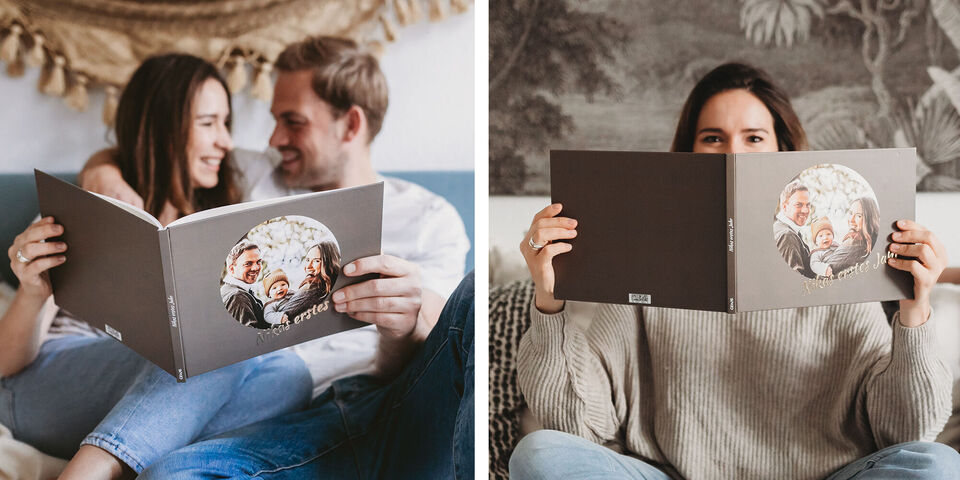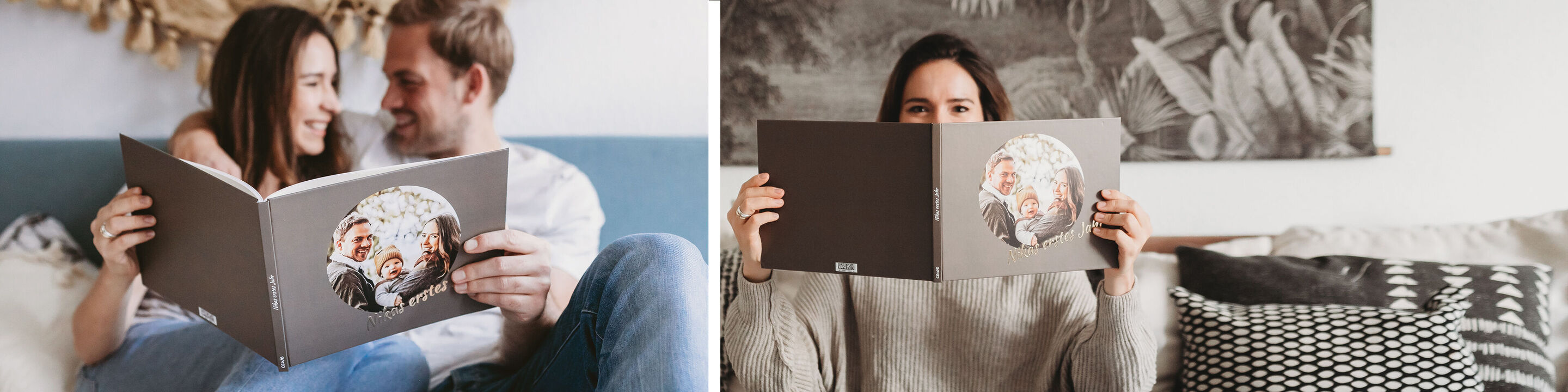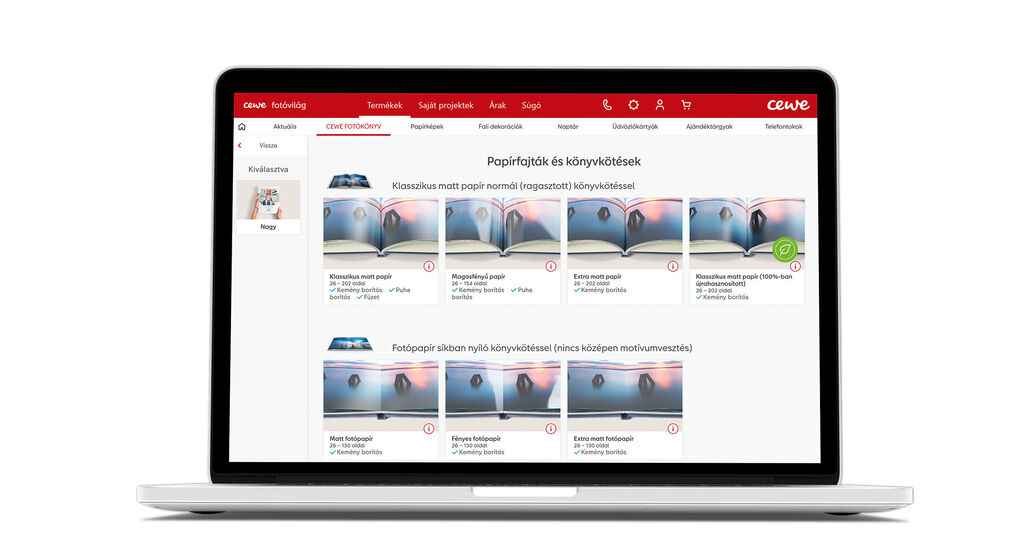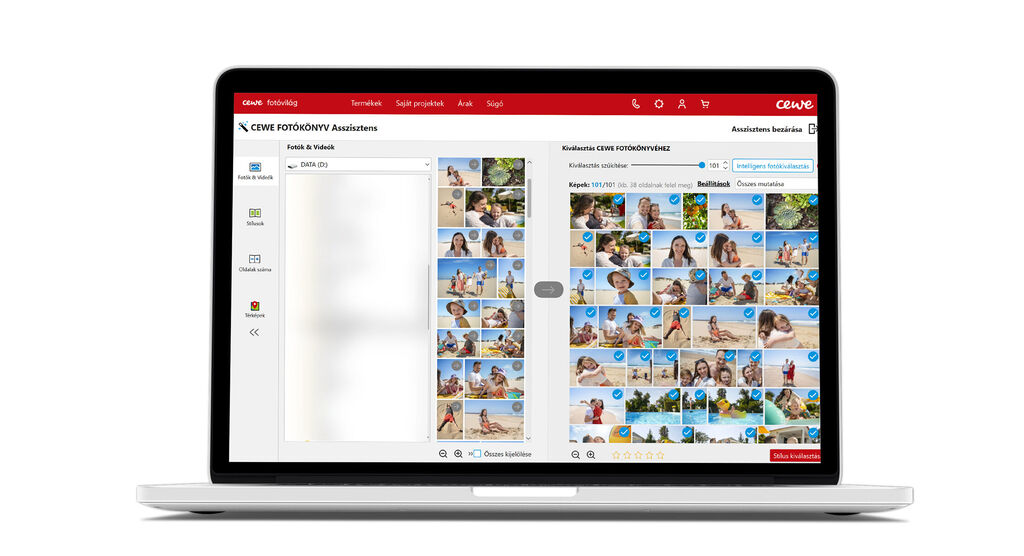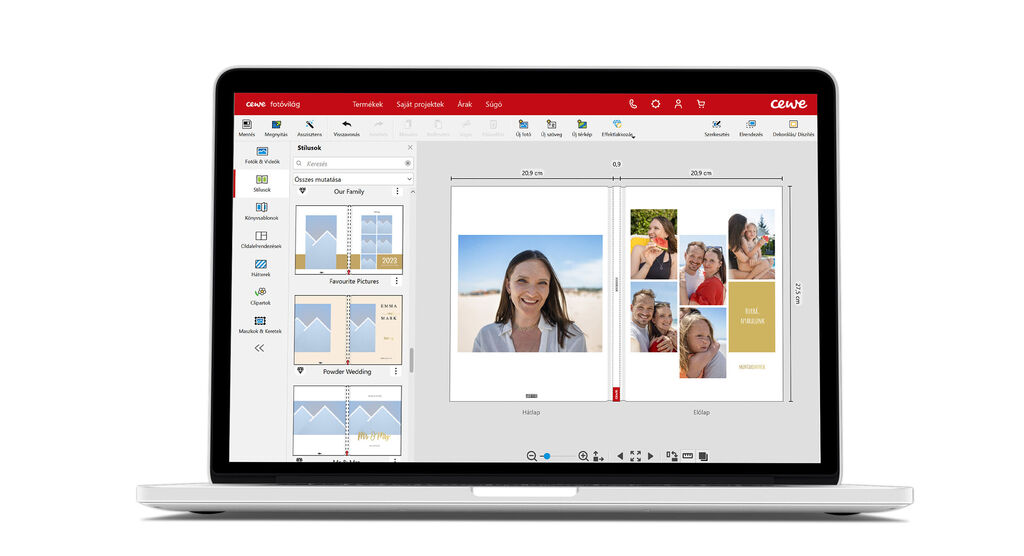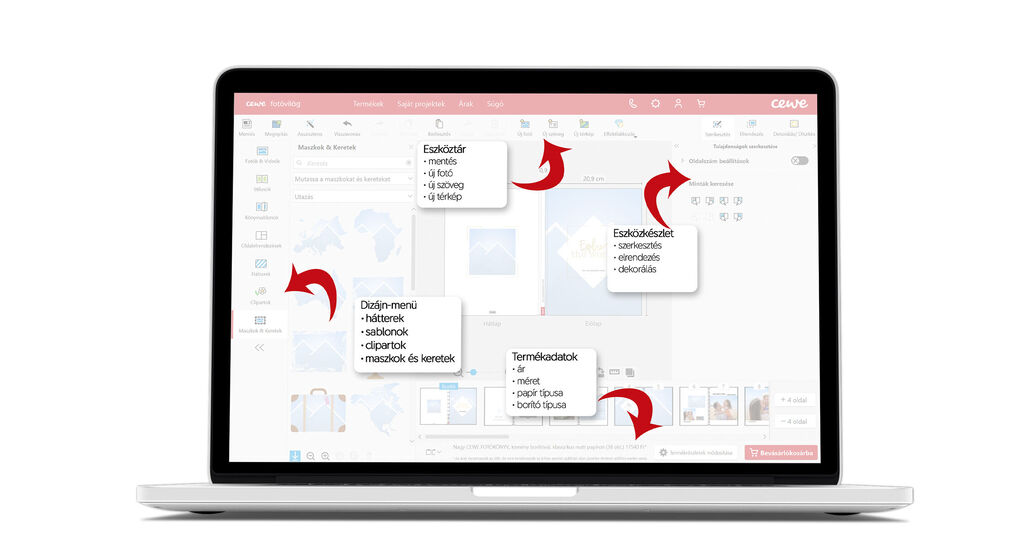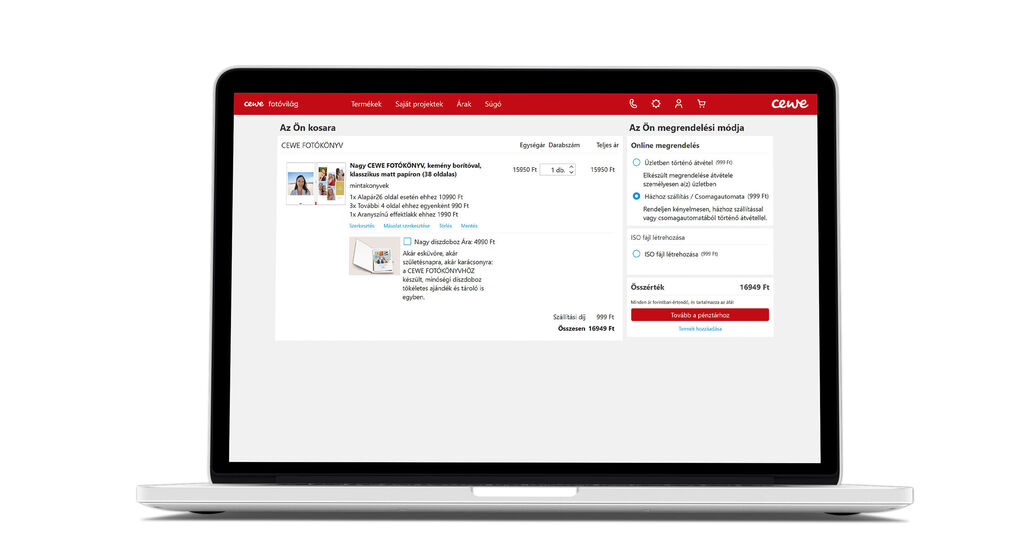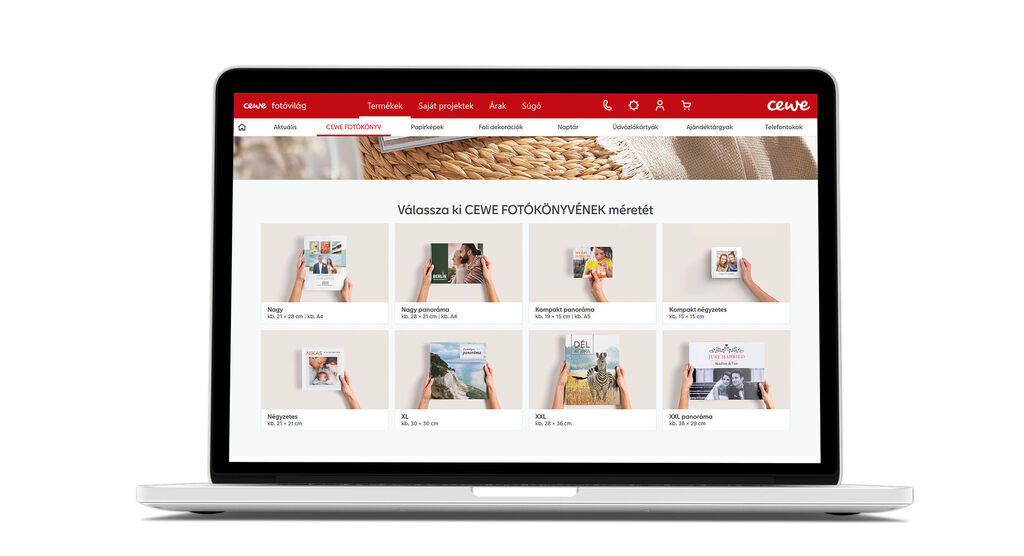
1. Töltse le a CEWE Fotóvilág rendelőszoftvert
A CEWE FOTÓKÖNYVE megszerkesztéséhez javasoljuk, hogy az ingyenes rendelőszoftverünket használja. A CEWE Fotóvilág szoftver segítségével fotókönyve oldalait egyszerűen és kreatívan tudja megszerkeszteni. Ezen kívül el tudja menteni a félkész projektjeit, később újra megnyitva ott tudja folytatni a munkát, ahol abbahagyta. A CEWE Fotóvilág rendelőszoftvert ingyenesen le tudja tölteni Windows, MAC és Linux operációs rendszerekre. A letöltés után nyissa meg a file-t majd kövesse a programtelepítő lépéseit.
2. Válassza ki a formátumot
Válassza ki azt a CEWE FOTÓKÖNYV formátumot amelyik önnek a legszimpatikusabb. Választhat bármilyen méretű, oldalszámú, borítójú és papír típusú fotókönyvet. A formátumot illetően az álló, fekvő és négyzetes opciók közül választhat, melyek elérhetőek több méretben. Fontos megjegyezni, hogy miután kiválasztott egy formátumot, a tervezési folyamat során nem fogja tudni azt megváltoztatni. Amit viszont meg tud később is változtatni az a könyv mérete, a papír típusa, a lapok száma és a borító típusa.